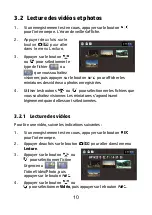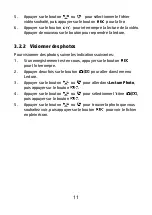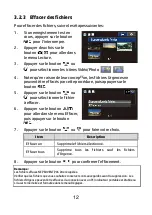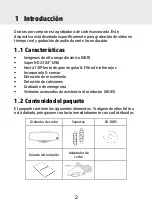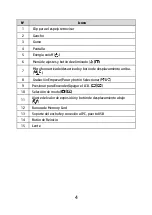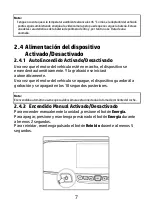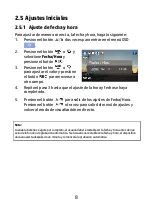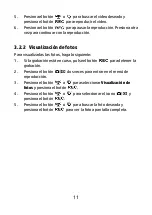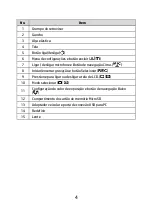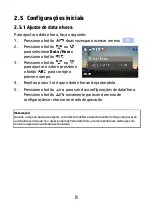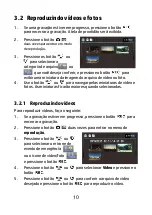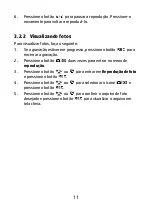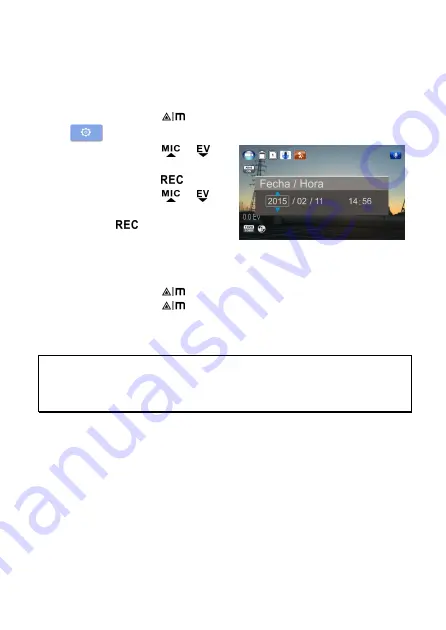
8
2.5
Ajustes Iniciales
2.5.1
Ajuste de fecha y hora
Para ajustar de manera correcta, la fecha y hora, haga lo siguiente:
1.
Presione el botón
dos veces para entrar en el menú OSD
.
2.
Presione el botón
o
y
seleccione
Fecha/Hora
y
presione el botón
.
3.
Presione el botón
o
para ajustar el valor y presione
el botón
para moverse a
otro campo.
4.
Repita el paso 3 hasta que el ajuste de la hora y fecha se haya
completado.
5.
Presione el botón
para salir de los ajustes de Fecha/Hora.
Presione el botón
otra vez para salir del menú de ajustes y
volver al modo de visualización en directo.
Nota:
Cuando la batería se agote por completo, el usuario deberá restablecer la fecha y hora antes de que
se inicie la función de grabación automática. Si el usuario no restablece la fecha y hora, el dispositivo
dará una alerta después de un minuto y comenzará la grabación automática.
Содержание f720
Страница 1: ...f720 f720 f720 f720 f720 ...
Страница 4: ...3 1 3 Product Overview ...
Страница 16: ...3 1 3 Vue d ensemble du produit ...
Страница 28: ...3 1 3 Visión del producto ...
Страница 40: ...3 1 3 Visão geral do produto ...
Страница 50: ......